உங்கள் ஸ்னாப்சாட் கணக்கில் பல வீடியோக்களை நீங்கள் பதிவு செய்திருக்கலாம், அவை அற்புதமான நினைவுகளை உருவாக்குகின்றன. உங்கள் மற்ற ஸ்னாப்சாட் நண்பர்களுடன் அவற்றைப் பகிர்வதற்கு முன், முதலில் அவர்களைச் சேமிப்பதைக் கருத்தில் கொள்ள வேண்டும்.

அடுத்த முறை உங்கள் ஸ்னாப்சாட் கேலரியில் ஸ்க்ரோல் செய்யும் போது அவற்றை மீண்டும் பார்க்க விரும்பினால், உங்களுக்குப் பிடித்தவற்றைச் சேமிப்பது நல்லது, எனவே அவற்றை எளிதாக அணுகலாம்.
இந்த சுருக்கமான மற்றும் தகவல் தரும் வழிகாட்டியின் முடிவில், உங்கள் வீடியோக்கள் மற்றும் அனைவரும் தெரிந்து கொள்ள வேண்டிய சில Snapchat அம்சங்களை எவ்வாறு சேமிப்பது என்பதை நீங்கள் அறிந்து கொள்வீர்கள்.
உங்கள் சிறந்த ஸ்னாப் வீடியோக்களை சேமிக்கிறது
சிறந்த ஸ்னாப்சாட் வீடியோவைப் பதிவுசெய்து முடித்ததும், அதைச் சேமிக்க வேண்டிய நேரம் இது. செயல்முறை எளிதானது மற்றும் உங்களுக்கு சில வினாடிகள் மட்டுமே ஆகும். நீங்கள் செய்ய வேண்டியது இங்கே:
- பதிவு செய்ய/புகைப்படம் எடுக்க வட்டத்தில் நீண்ட நேரம் அழுத்தவும்.
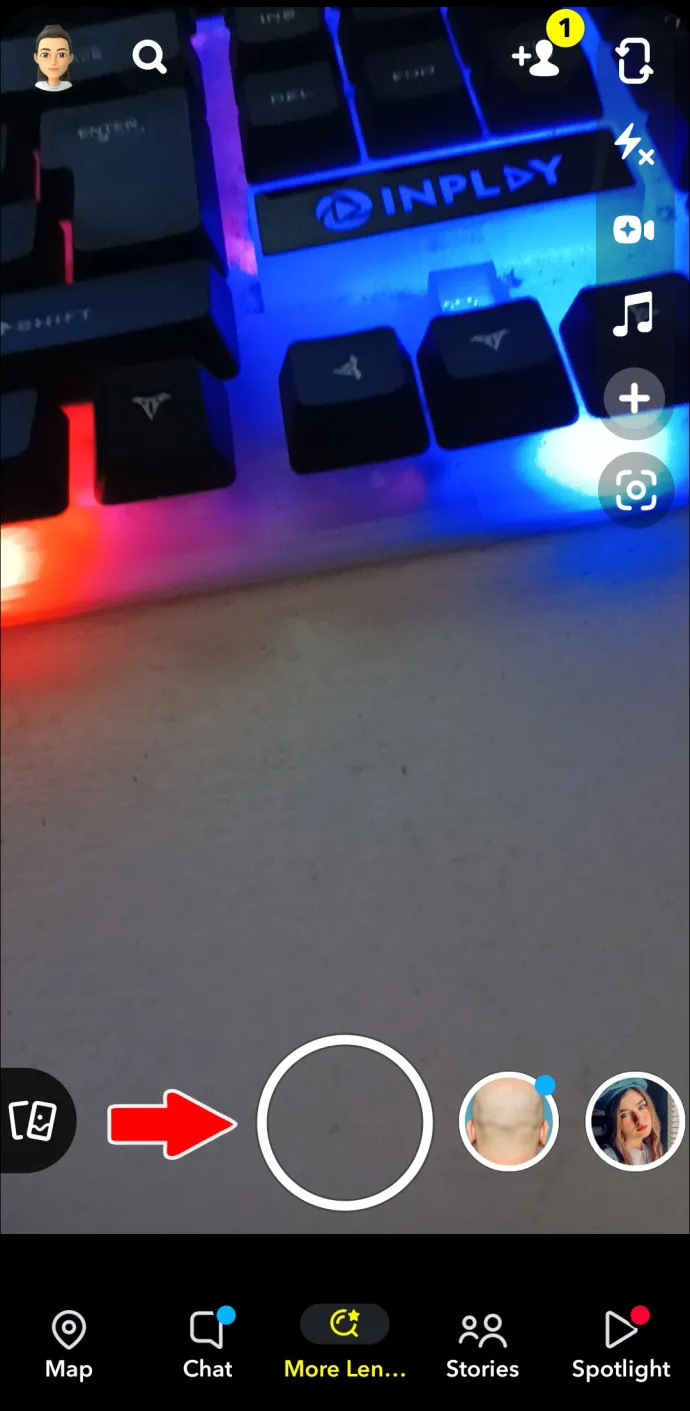
- கீழ்-இடது மூலையில், கீழே எதிர்கொள்ளும் அம்புக்குறியை அழுத்தவும்.
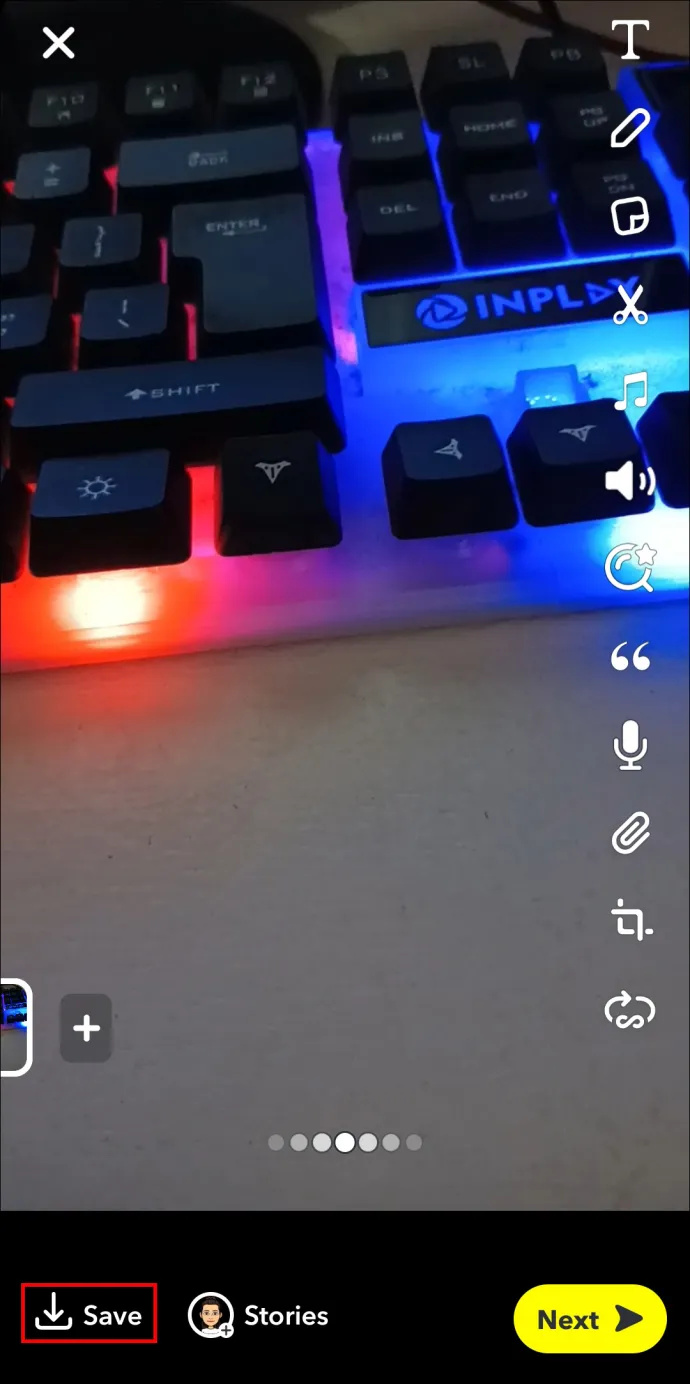
- 'சேமிக்கப்பட்டது!' என்று பாப்-அப் பெறுவீர்கள்.
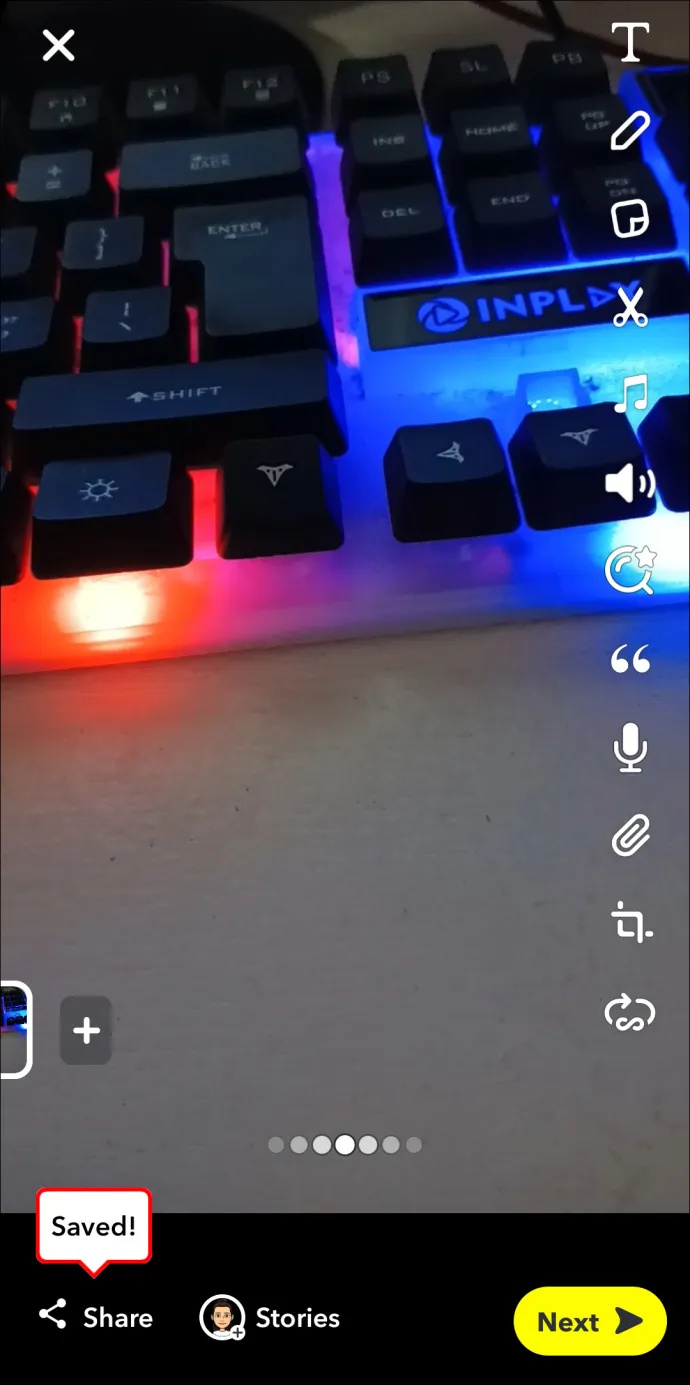
முக்கியமான குறிப்பு:
உங்கள் நண்பர்களுக்கு வீடியோக்களை அனுப்பும் முன் அம்புக்குறியைக் கிளிக் செய்ய வேண்டும். பதிவைச் சேமிக்கும் முன் அதை அனுப்பினால், தொலைந்துவிட்டதாக எண்ணலாம்.
நீங்கள் பெறும் வீடியோக்களை சேமிக்கிறது
நீங்கள் பதிவுசெய்தவற்றைச் சேமிப்பது போல், உங்கள் Snapchat நண்பர்களிடமிருந்து நீங்கள் பெறும் வீடியோக்களையும் சேமிக்கலாம்.
உங்கள் அரட்டையில் நுழைந்து, உங்கள் நண்பர்களில் ஒருவரிடமிருந்து வீடியோவைத் திறக்கும்போது, கீழ் வலது மூலையில் ஒரு சிறிய அம்புக்குறியைக் காண்பீர்கள். அதைக் கிளிக் செய்தால், உங்கள் வீடியோ அரட்டையில் சேமிக்கப்படும்.
அரட்டையில் சேமி மற்றும் கேமரா ரோலில் சேமி
உங்கள் ஸ்னாப்சாட் கேலரி அல்லது அரட்டையில் வீடியோவைச் சேமிப்பதில் மட்டும் நீங்கள் மட்டுப்படுத்தப்படவில்லை. அதை உங்கள் புகைப்பட கேலரியிலும் சேமிக்கலாம்.
இதைச் செய்ய, நீங்கள் செய்ய வேண்டியது:
- அரட்டையை உள்ளிட்டு வீடியோவை நீண்ட நேரம் அழுத்தவும்.
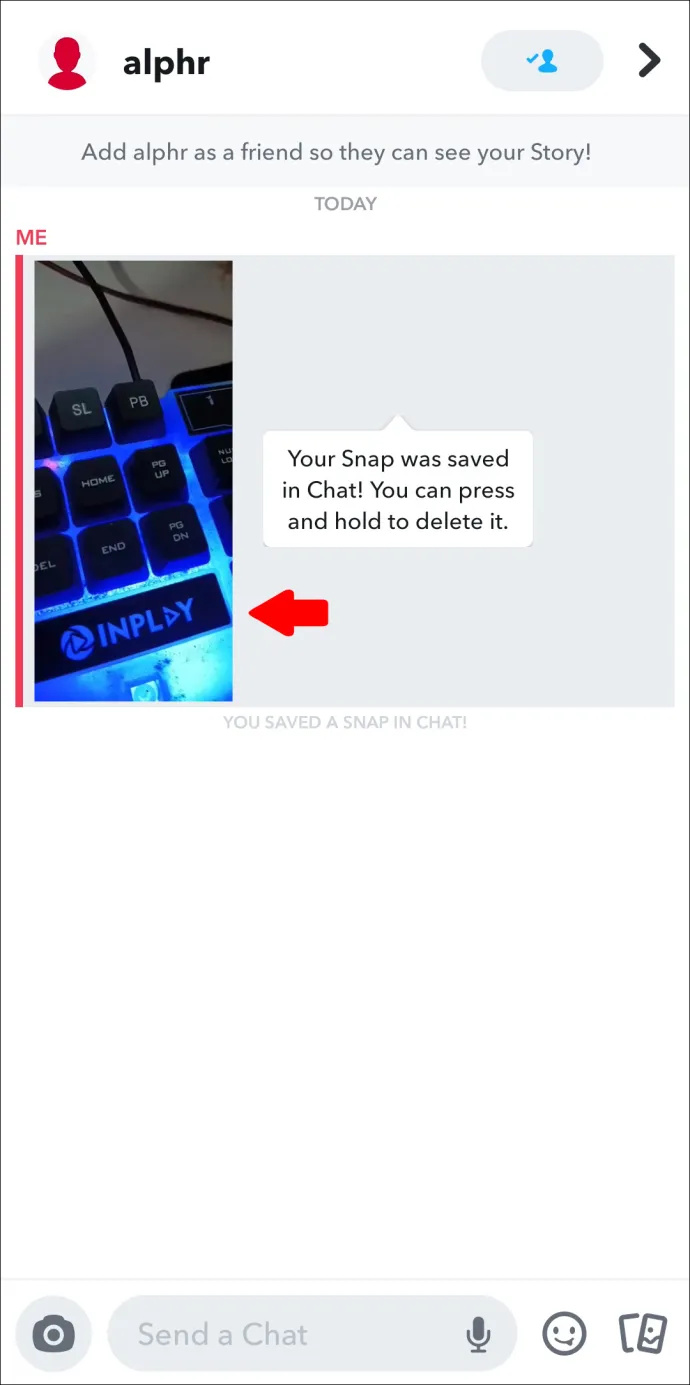
- 'கேமரா ரோலில் சேமி' என்பதைத் தேர்ந்தெடுக்கவும்.
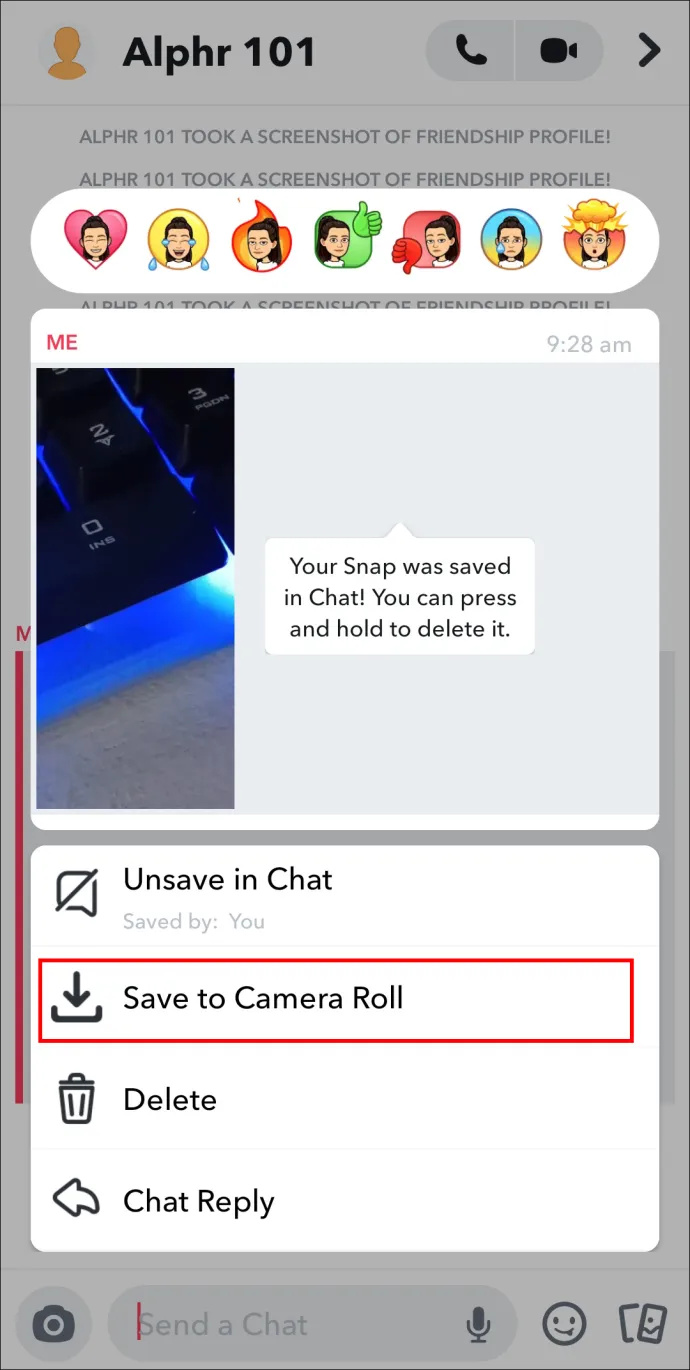
- உங்கள் புகைப்பட தொகுப்புக்குச் சென்று Snapchat கோப்புறையைச் சரிபார்க்கவும். உங்கள் வீடியோவை அங்கே காணலாம்.
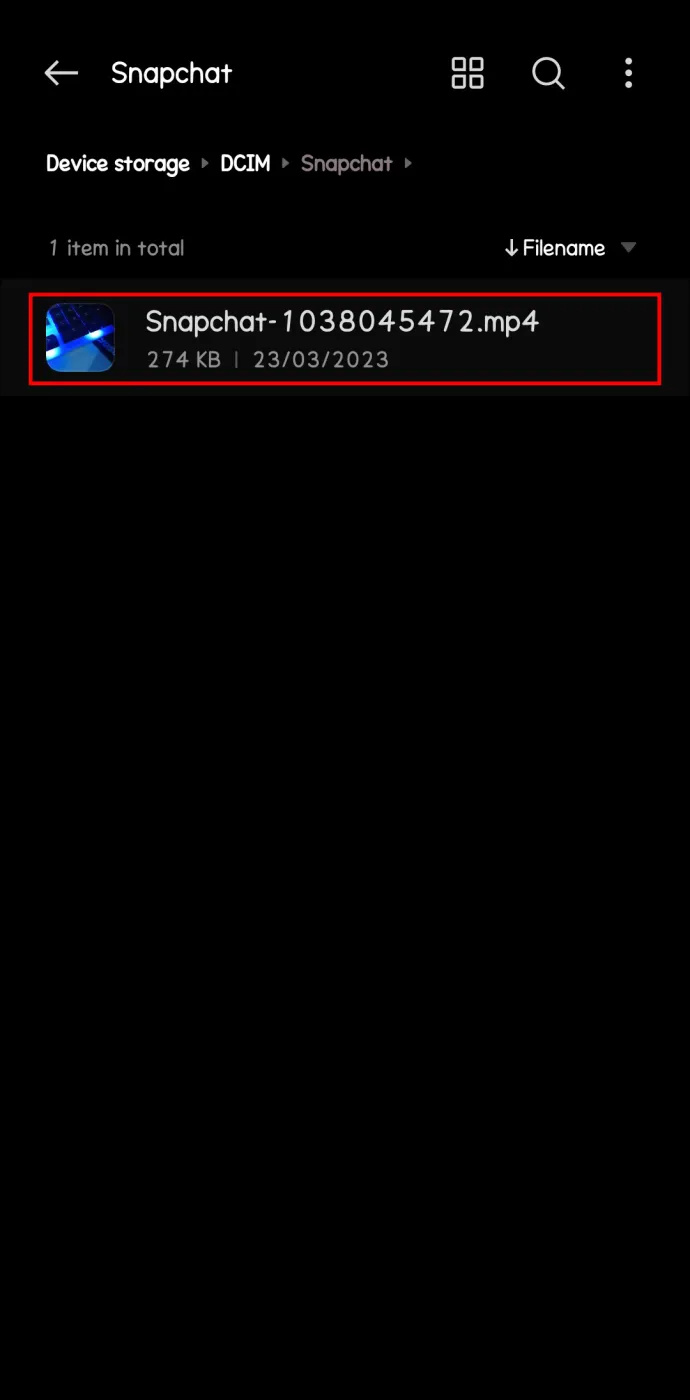
நினைவுகளிலிருந்து ஸ்னாப்சாட் வீடியோக்களை எவ்வாறு சேமிப்பது
உங்கள் எண்ணற்ற ஸ்னாப்சாட் நினைவுகளை நீங்கள் ஸ்க்ரோலிங் செய்கிறீர்கள், மேலும் உங்கள் புகைப்பட கேலரியில் வைத்திருக்க விரும்பும் அல்லது பிற தளங்களில் உள்ள உங்கள் நண்பர்களுக்கு அனுப்ப விரும்பும் வீடியோவை நீங்கள் காண்கிறீர்கள். வழக்கமான இன்-அரட்டை சேமிப்பு விருப்பத்தைத் தவிர, Snapchat அதன் பயனர்களை நினைவகங்களிலிருந்து நேரடியாக வீடியோக்களைச் சேமித்து அவற்றை ஏற்றுமதி செய்ய அனுமதிக்கிறது.
ஜி.டி.ஏ 5 எக்ஸ்பாக்ஸ் ஒன்னில் உங்கள் சொந்த இசையை எவ்வாறு இயக்குவது
எப்படி தொடங்குவது என்பது இங்கே:
- உங்கள் Snapchat பயன்பாட்டைத் தொடங்கவும்.
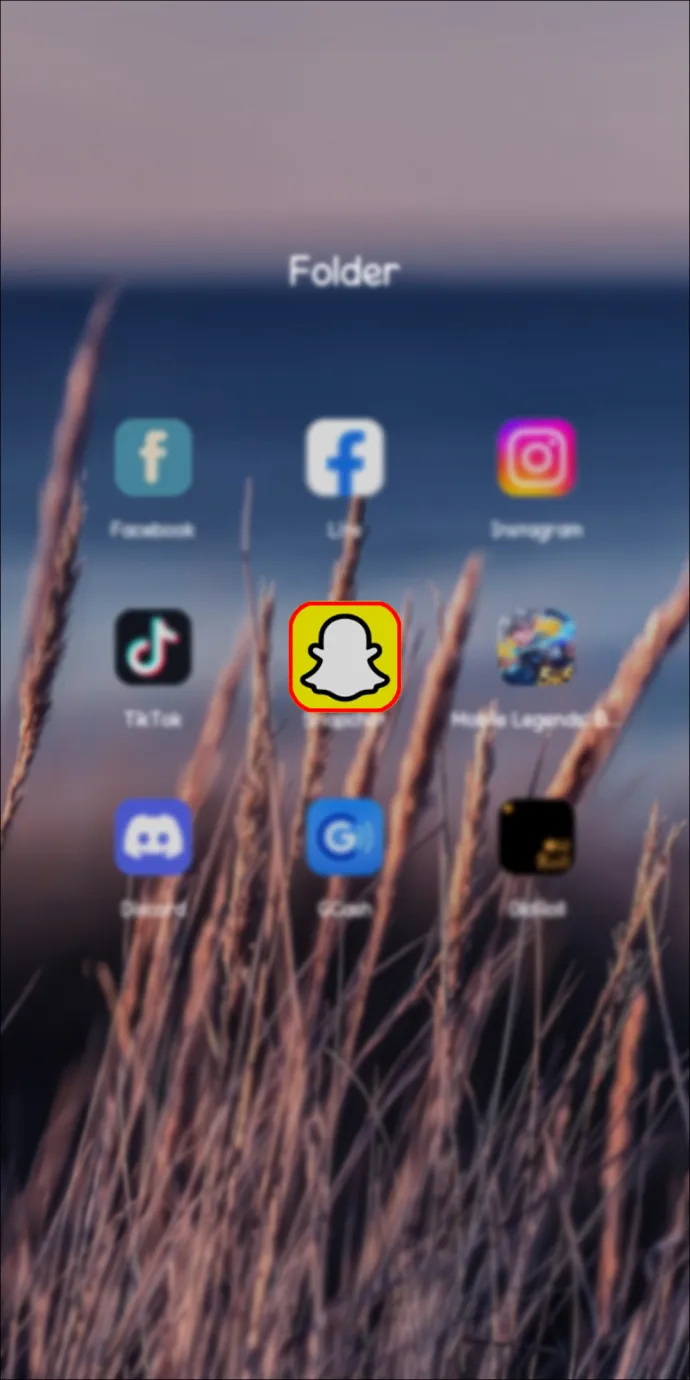
- உங்கள் ஸ்னாப்சாட் நினைவுகளுக்குச் செல்ல இடதுபுறத்தில் உள்ள “புகைப்படம்” ஐகானைத் தட்டவும்.

- நீங்கள் சேமிக்க விரும்பும் வீடியோவைக் கண்டுபிடிக்க கீழே உருட்டவும், அதைக் கிளிக் செய்யவும்.
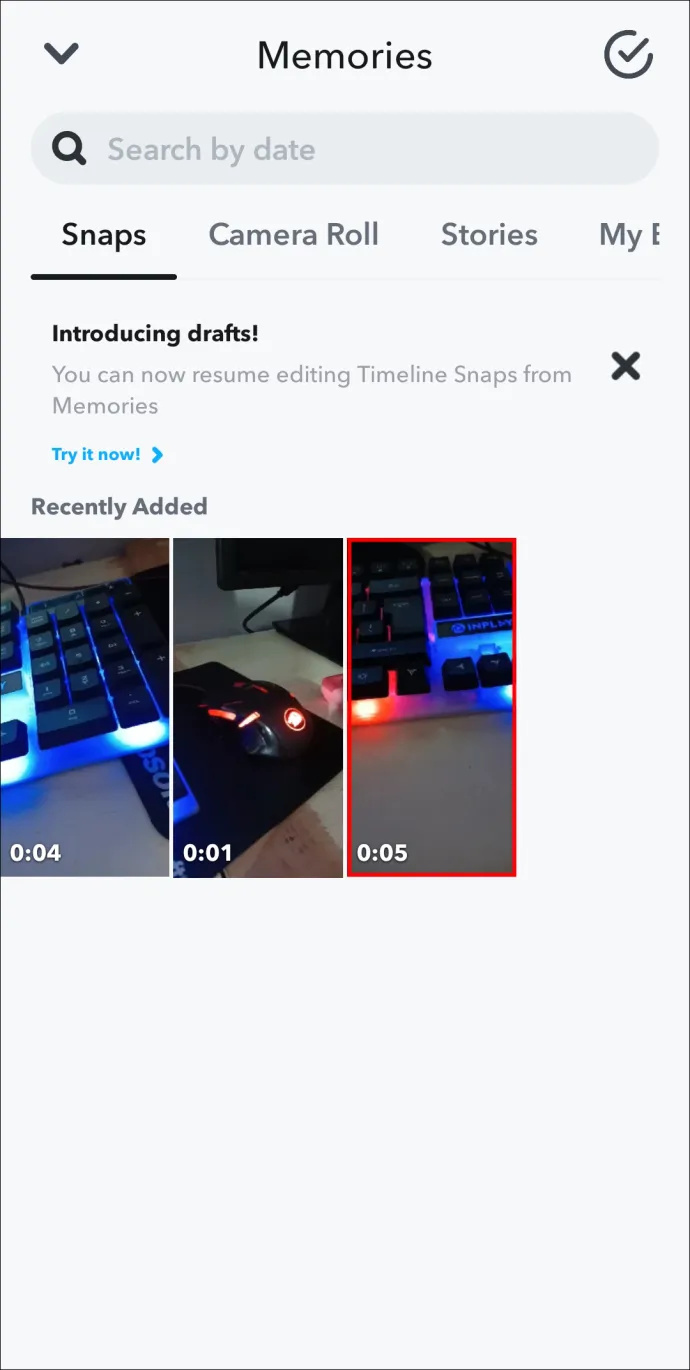
- வீடியோவை நீண்ட நேரம் அழுத்தி, 'திருத்து' என்பதைத் தட்டவும்.
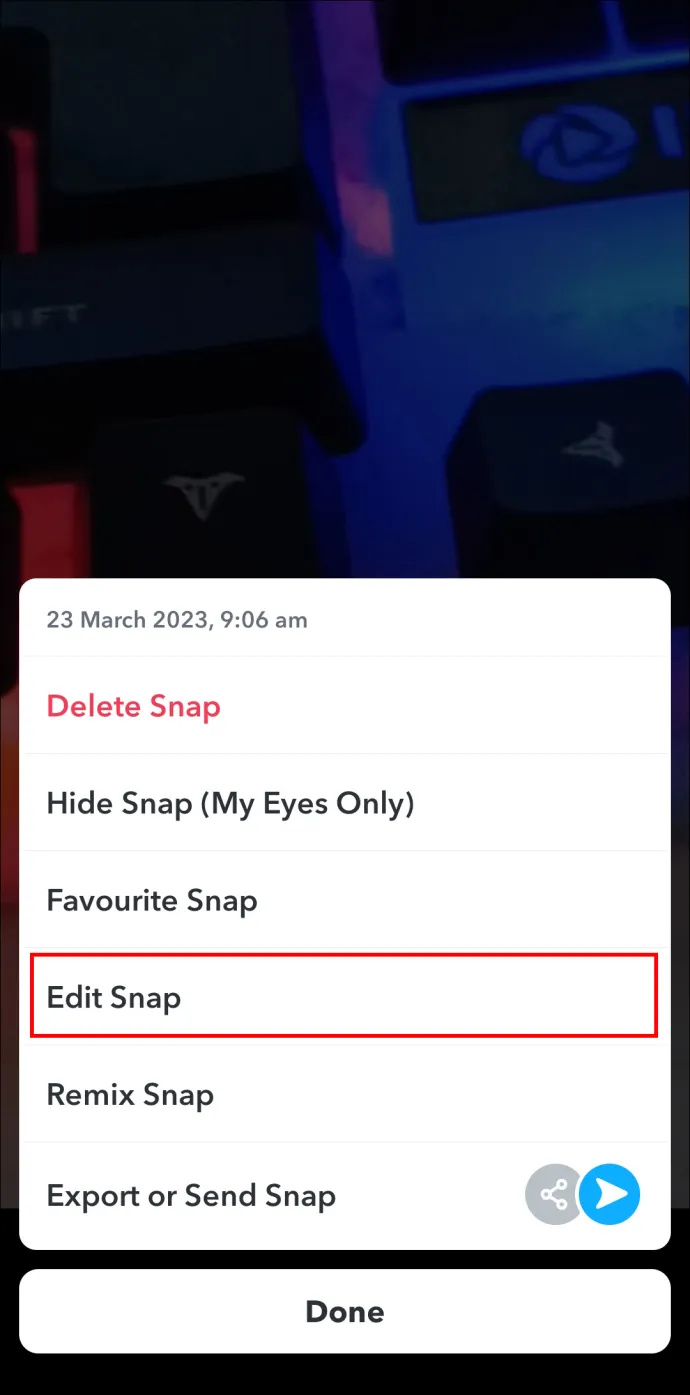
- 'ஏற்றுமதி' என்பதைத் தட்டவும்.
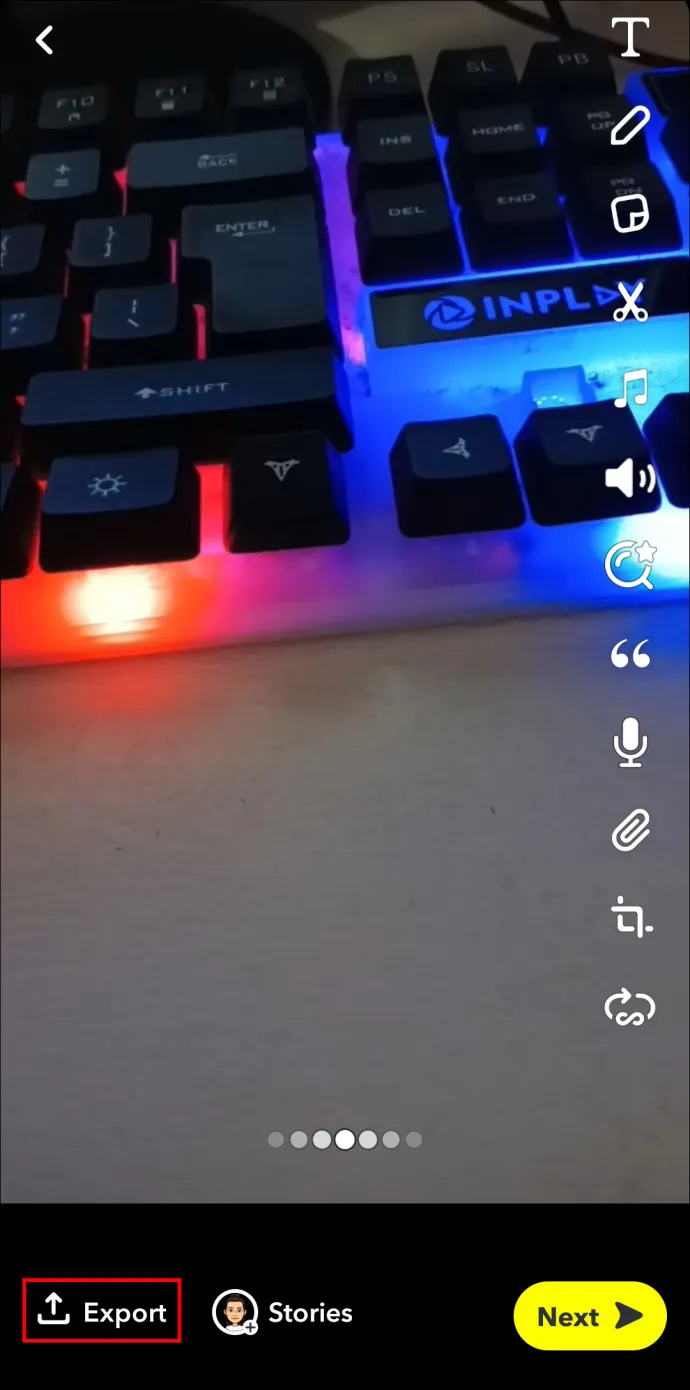
- உங்கள் வீடியோ எங்கு சேமிக்கப்பட வேண்டும் என்பதைத் தேர்வுசெய்யவும்: WhatsApp, TikTok, Instagram, Messages அல்லது Download.
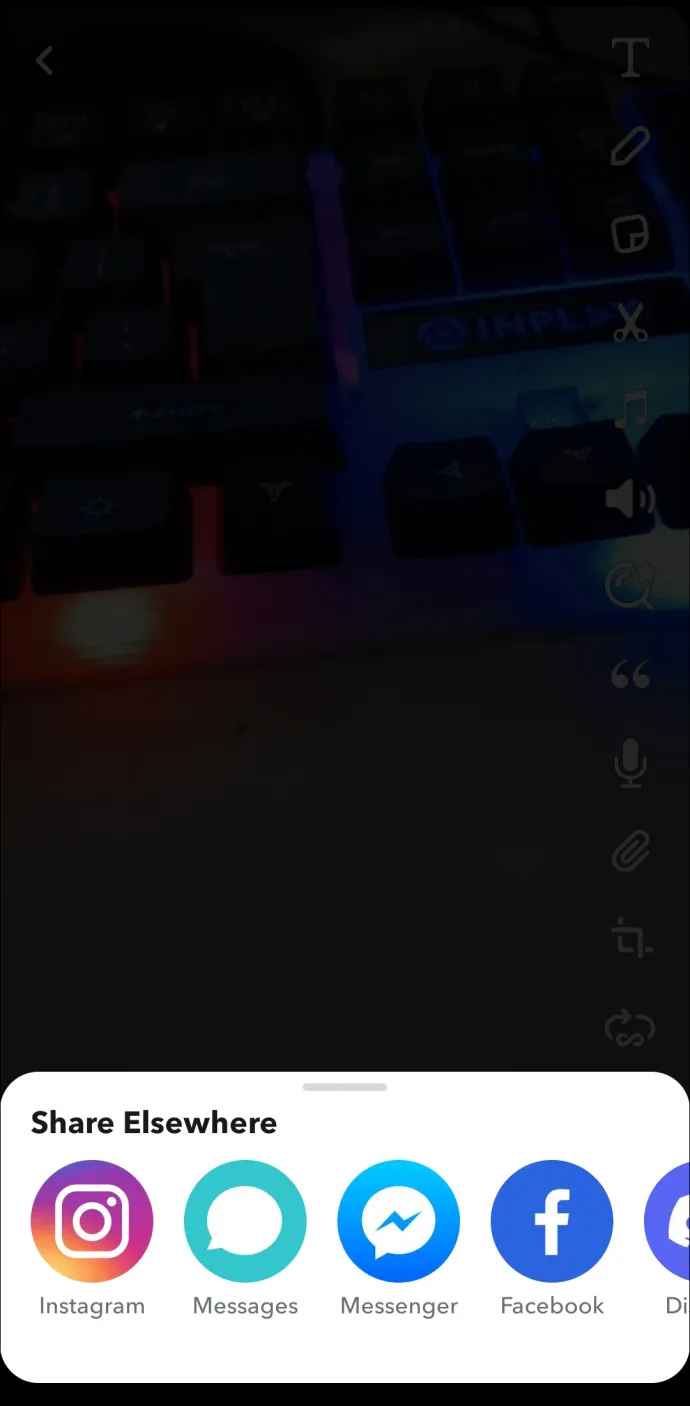
யாருக்கும் தெரிவிக்காமல் ஸ்னாப்சாட்டை எவ்வாறு சேமிப்பது
விமானப் பயன்முறையை இயக்குவதன் மூலம், யாருக்கும் தெரிவிக்காமல் Snapchat வீடியோவைச் சேமிக்கலாம். இந்த முறை ஆண்ட்ராய்டு சாதனங்கள் மற்றும் ஐபோன்களில் வேலை செய்கிறது.
Google டாக்ஸில் வெற்று பக்கத்தை நீக்குவது எப்படி
ஸ்னாப்சாட்டைச் சேமிக்க விமானப் பயன்முறையை எவ்வாறு பயன்படுத்துவது என்பது இங்கே:
- ஸ்னாப்சாட்டைத் தொடங்கி, நீங்கள் சேமிக்க விரும்பும் ஸ்னாப்பைத் தேர்ந்தெடுக்கவும்.
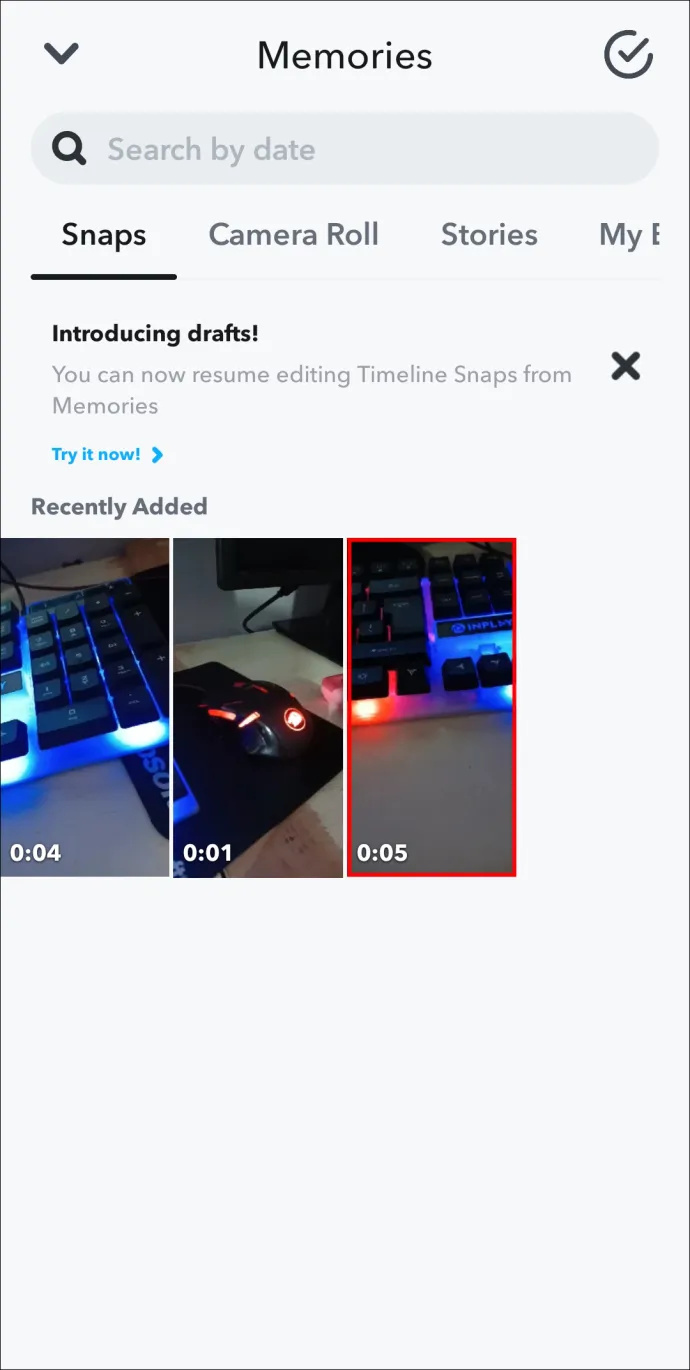
- உங்கள் அறிவிப்புப் பட்டியை கீழே இழுத்து, விமானப் பயன்முறையை இயக்கவும்.

- மீண்டும் ஸ்னாப்சாட்டைத் திறந்து ஸ்கிரீன்ஷாட்டை எடுக்கவும்.
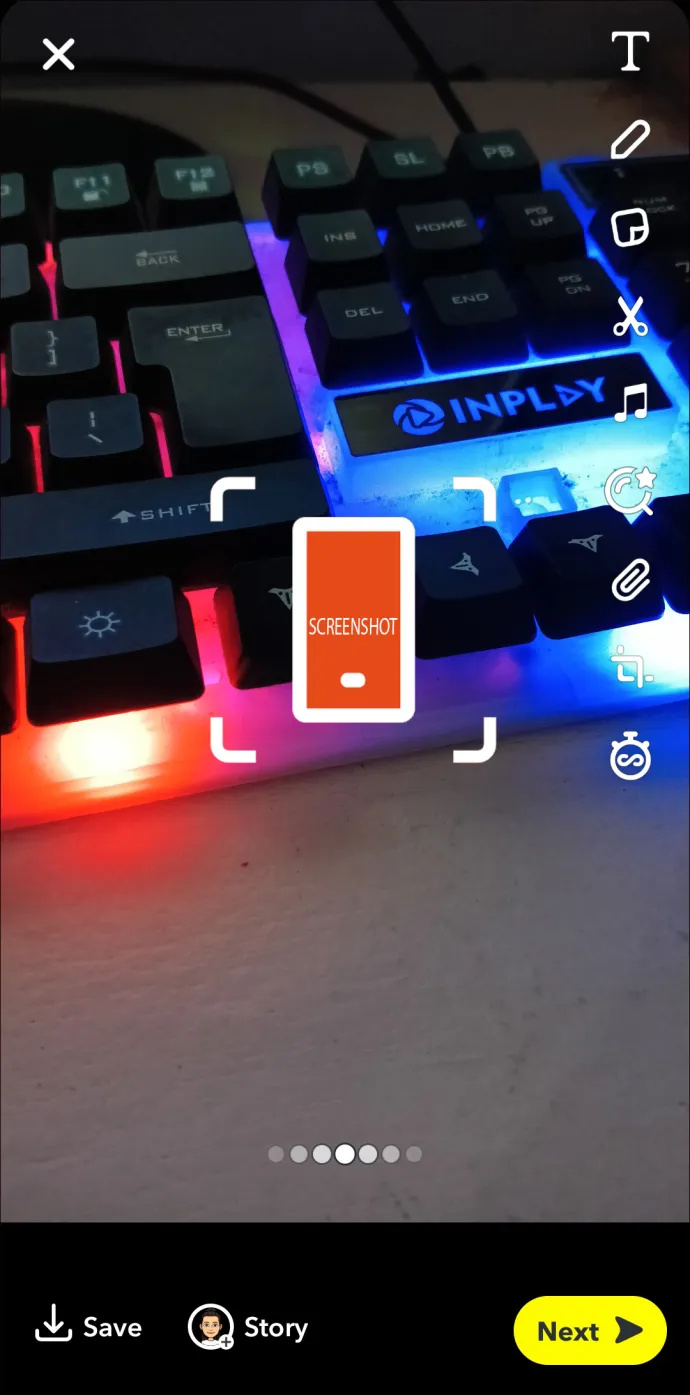
- உங்கள் புகைப்பட கேலரிக்குச் சென்று ஸ்கிரீன்ஷாட்டைக் கண்டறியவும்.
ஸ்னாப்சாட் செயலியை கட்டாயப்படுத்தி ஸ்கிரீன்ஷாட்டை எடுத்த பிறகு உங்கள் தற்காலிக சேமிப்பை அழிக்கவும். அந்த வகையில், உங்கள் புகைப்பட கேலரியில் இருந்து திரையைப் பார்க்கும்போது, அறிவிப்பை அனுப்ப ஆப்ஸ் பயன்படுத்தக்கூடிய நீடித்த தரவு இருக்காது.
கூடுதல் கேள்விகள்
எனது Snapchat வீடியோ கதைகளை யாராவது பார்க்க முடியுமா?
Snapchat இல் உங்கள் நண்பராக இருக்கும் எவரும் உங்கள் வீடியோ கதைகளைப் பார்க்கலாம்.
ஒருவர் எனக்கு அனுப்பிய ஸ்னாப்சாட் வீடியோவை நான் எத்தனை முறை பார்க்கலாம்?
Snapchat பயனர்களுக்கு யாரோ ஒருவர் அனுப்பிய வீடியோவை ஒருமுறை மட்டுமே பார்க்க அனுமதிக்கிறது.
நீங்கள் சேமிக்கக்கூடிய மிக நீளமான Snapchat வீடியோ எது?
Snapchat இல் நீங்கள் சேமிக்கக்கூடிய மிக நீளமான வீடியோ 60 நிமிடங்கள் ஆகும், ஆனால் பயன்பாடு அதை 60-வினாடி பகுதிகளாகப் பிரிக்கும்.
உங்கள் சிறந்த நினைவுகளை சேமிக்கவும்
நீங்கள் பதிவு செய்த வீடியோவைப் பற்றி நீங்கள் பெருமைப்பட்டு, எதிர்காலத்தில் அதைத் திரும்பிப் பார்க்க விரும்பினால், அதைச் சேமிக்க Snapchat உங்களை அனுமதிக்கிறது என்பது நல்ல செய்தி. உங்களின் சிறந்த ஸ்னாப்சாட் நினைவுகளை உங்கள் ஸ்னாப்சாட் கேலரியில் அல்லது உங்கள் சாதனத்தின் புகைப்பட கேலரியில் சேமிக்கலாம்.
ஒருவருக்குத் தெரிவிக்காமலேயே நீங்கள் Snaps ஐச் சேமிக்கலாம். Snapchat இல் நீங்கள் பதிவுசெய்யக்கூடிய மிக நீளமான வீடியோ 60 நிமிடங்கள் ஆகும், ஆனால் அது 60-வினாடி வீடியோக்களாகப் பிரிக்கப்படும்.
நீங்கள் அடிக்கடி உங்கள் வீடியோக்களை Snapchat இல் சேமித்து வைத்திருக்கிறீர்களா? அல்லது உங்கள் நண்பர்களுக்கு அனுப்புகிறீர்களா? கீழே உள்ள கருத்துகள் பிரிவில் எங்களுக்குத் தெரியப்படுத்துங்கள்.









